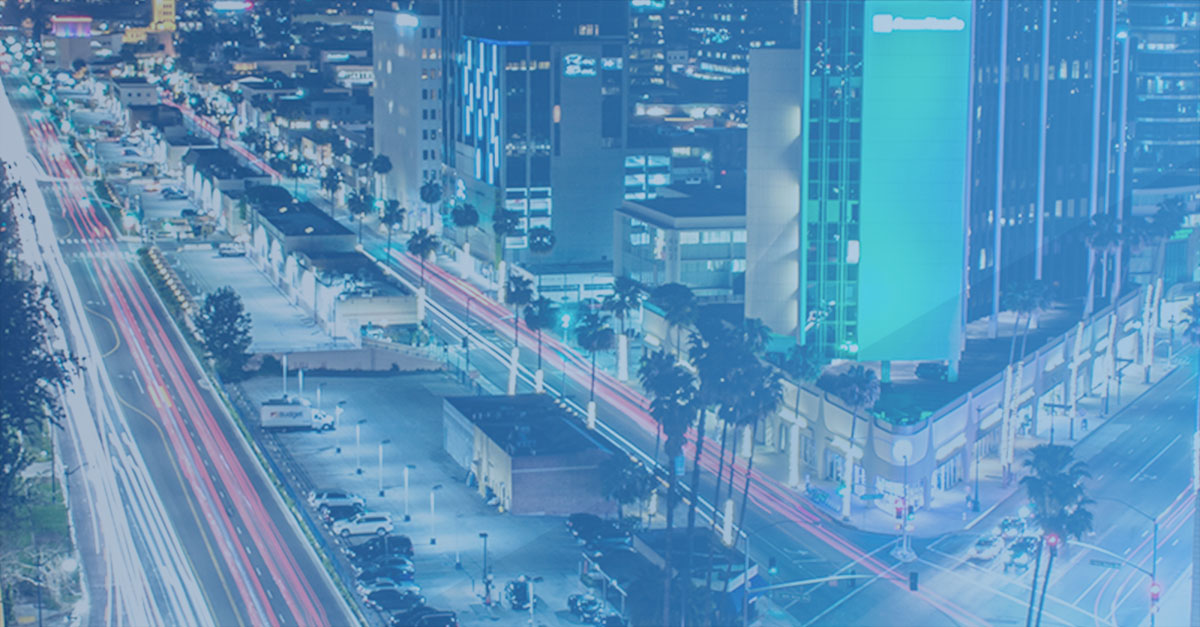Nutanix Xi Leap: een hands-on handleiding
Bart Van Praet is infrastructure architect bij Neoria en als Nutanix Tech Champion hét aanspreekpunt voor alles wat Nutanix kan en doet. In een reeks technische blogberichten deelt hij graag zijn kennis over enkele features. Nutanix Leap was eerst aan de beurt, in deze blog gaat Bart verder in op Xi Leap. Let’s go!
In de vorige blogpost besprak ik hoe je met Nutanix Leap geautomatiseerde DR Runbook automatisatie kan uitvoeren tussen 2 datacenters. In deze blog toon ik hoe je dat kan doen richting de cloud door gebruik te maken van Xi Leap, de DRaaS-oplossing (Disaster Recovery-as-a-service) van Nutanix.
Vereisten
Om Nutanix Xi Leap te gebruiken heb je volgende zaken nodig:
- Prism Central 5.10 of hoger
- AOS 5.10 voor AHV / AOS 5.11 of hoger voor ESXi
- ESXi 6.0 of hoger
- Xi Leap Licences
- Public IP-adres voor VPN
Overzicht
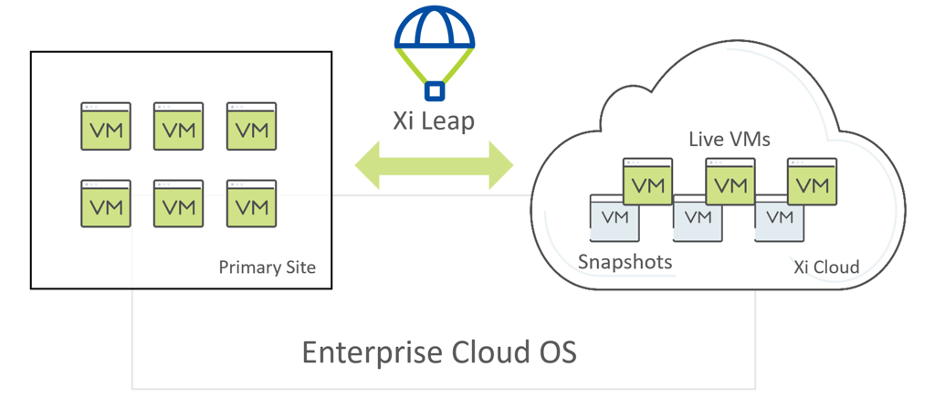
Terminologie
In het eerste blogbericht, kon je lezen dat Nutanix Leap gebruik maakt van enkele nieuwe concepten om de bescherming van workloads te regelen. Voor Xi Leap komen daar enkele nieuwe begrippen bij.
A. Virtual Private Cloud
Virtual Private Cloud’s (VPC’s) zijn Virtuele Datacenters binnen Xi Cloud die gelinkt zijn aan de klanten account en verder dus privé zijn. VPC Production en Test zijn default, momenteel kunnen er geen extra aangemaakt worden. Wel kunnen er binnen deze VPC’s subnets worden toegevoegd, VPC’s zijn dan ook logisch geïsoleerde netwerken binnen Xi Cloud.
B. Floating IP’s
Floating IP’s zorgen ervoor dat je VM’s die in Xi Cloud draaien, toegankelijk kan maken vanuit het internet.
Aan het werk
-
Leap feature aanzetten
Zet eerst de Leap Feature aan op de Prism Central. Lees in de vorige blogpost hoe dat precies moest!
-
Xi Leap toevoegen aan Availability Zone
Ga via Administration naar Availability Zones
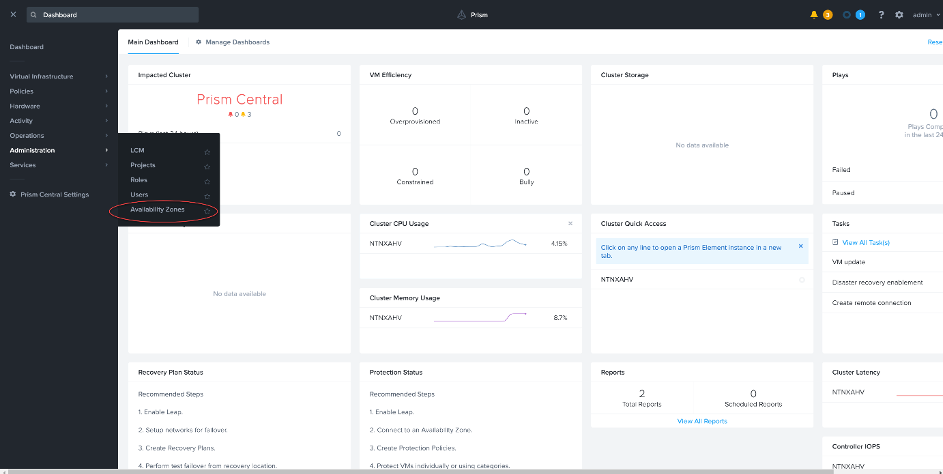
Selecteer hier “XI” in plaats van “Physical Location” en gebruik een Xi Cloud Services user account.
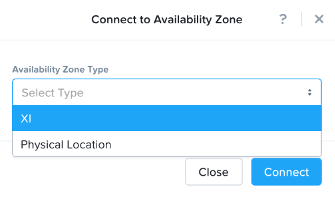
Als de connectie met het DR-target gelukt is, kan je binnen Prism Central ook de VM’s in de Xi Cloud bekijken.
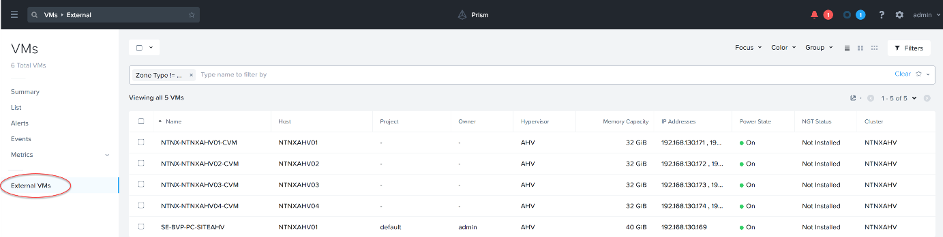
-
Configuratie VPN
Om Disaster Recovery (DR) te doen in Xi Cloud, moeten nog enkele zaken in die cloud configureren.
Configureer een VPN-verbinding voor je Production VPC zodat je netwerk-connectiviteit hebt.
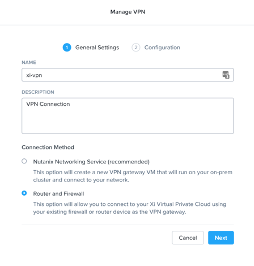
Je kan kiezen om de ingebouwde Nutanix VPN gateway te gebruiken of een bestaande VPN oplossing te kiezen, aan jou de keuze.
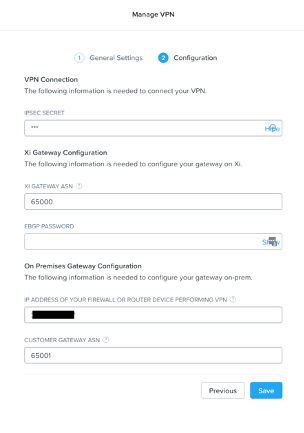
Om de integratie met bestaande VPN-oplossingen te vereenvoudigen, kan Nutanix config scripts generereren voor tal van vendoren.
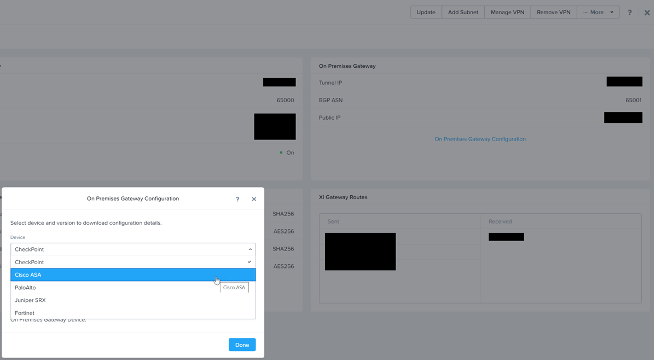
Deze configuratie kan dan als .txt-bestand gedownload worden om zo op de on prem devices uitgevoerd te worden.
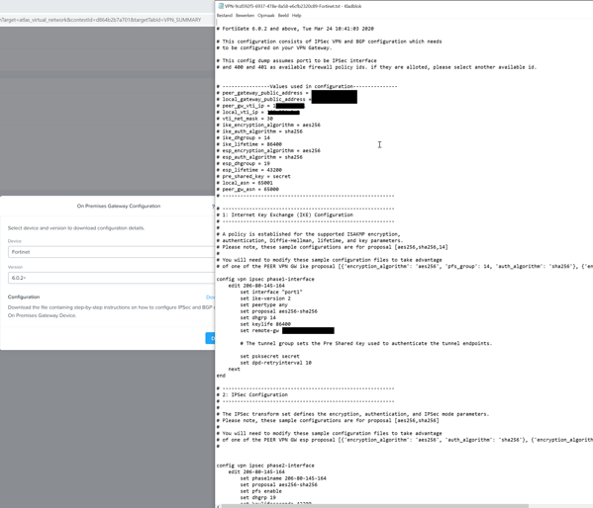
Als de VPN-verbinding up-and-running is, maak je de subnets aan die beschikbaar moeten zijn.

En met behulp van security policies kan je de netwerktrafiek nog extra beschermen.

-
Protection policy instellen, recovery plan opmaken en failover uitvoeren.
Eens deze configuratie is voltooid, kan je starten met het aanmaken van Protection Policies en het uitvoeren van Recovery Plannen zoals beschreven in het vorige blogbericht (Stap 3, 4 en 5).
Ik heb opnieuw enkele demo-video’s gemaakt waarin ik een Test Failover, Failover en Failback van en naar de Xi Cloud uitvoer. Bekijk ze en laat zeker weten wat je ervan vindt.
Benieuwd wat deze innovatieve technologieën voor je onderneming kunnen betekenen? We leggen het graag uit!
Met opnieuw dank aan:
- Nutanix België voor het ter beschikking stellen van de Xi Cloud resources
- De Nutanix Bible van Steven Poitras was opnieuw van grote waarde. Lees zijn bijdrage hier.
- Neoria om me de ruimte en tijd te geven om met de beste en nieuwste technologieën te experimenteren.
Bart Van Praet
Infrastructure architect
Nutanix Tech Champion

Deel